5. Cách xóa ứng dụng Samsung bằng Android Debug Bridge
Ngoài những cách trên, bạn cũng có thể sử dụng Android Debug Bridge để xóa ứng dụng Samsung trên điện thoại. Cách làm này không yêu cầu quyền truy cập root và bạn có thể xóa tất cả các ứng dụng mà MT Smart đã hướng dẫn phía trên.
Nếu bạn chưa từng sử dụng cách xóa này trước đây, bạn hãy tìm hiểu cách cài đặt và sử dụng ADB (Android Debug Bridge) trên các thiết bị Windows, Mac và Linux. Hoặc nếu bạn không muốn cài đặt ADB, bạn có thể tải xuống phiên bản mới nhất của công cụ Android SDK Platform-Tools trên máy tính của bạn và thực hiện theo các hướng dẫn phía dưới.
*Lưu ý: Khi sử dụng ADB trên Windows, bạn không được thêm "./" trước khi chạy các thiết bị adb và lệnh shell adb.
Bước 1: Trên điện thoại Samsung của bạn, hãy di chuyển đến menu Settings (Cài đặt) > chọn About Phone (Giới thiệu về điện thoại) > chọn Software Information (Thông tin phần mềm).

Bước 2: Nhấn chọn Build number hoặc cho đến khi bạn nhìn thấy chế độ You are now in Developer (Bạn hiện đang ở chế độ Nhà phát triển).
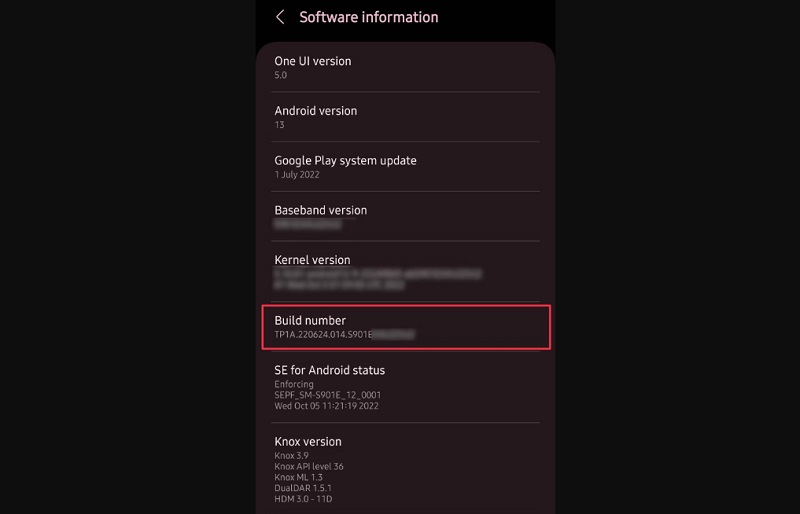
Bước 3: Di chuyển đến Settings (Cài đặt) > chọn Developer (Tùy chọn nhà phát triển) rồi bật nút chuyển đổi USB Debugging (Gỡ lỗi USB).
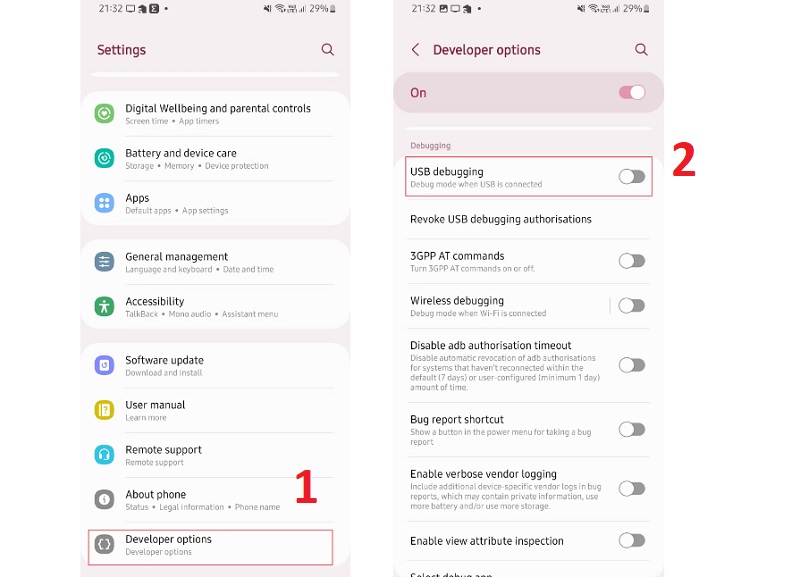
Bước 4: Bạn cắm điện thoại vào máy tính, rồi chọn Allow để cho phép gỡ lỗi USB.
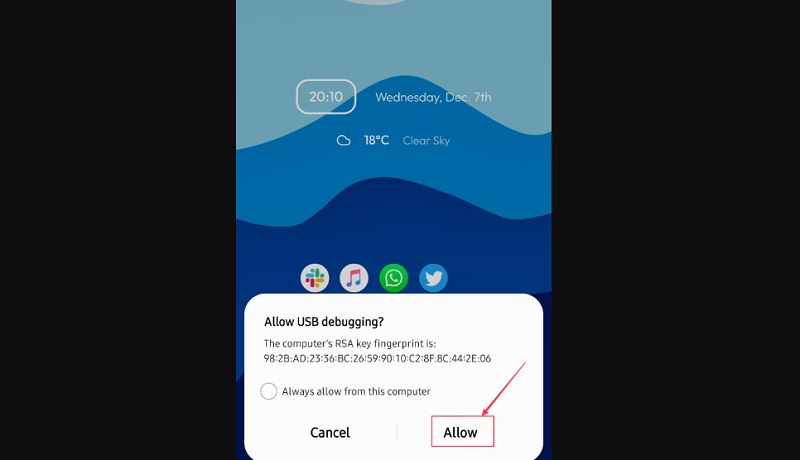
Bước 5: Trên máy Mac, bạn hãy mở ứng dụng Terminal rồi nhập cd theo sau là khoảng trắng.
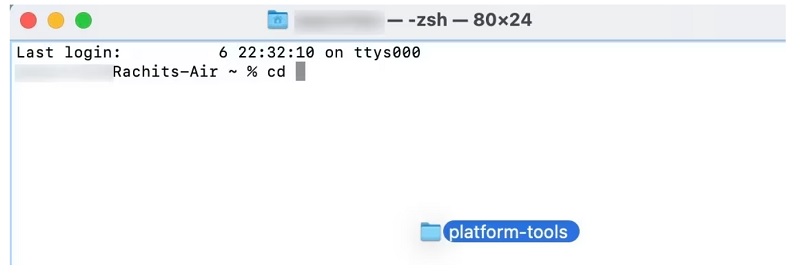
Bước 6: Kéo thư mục công cụ nền tảng SDK Android để tìm thêm đường dẫn của nó. Bạn nhấn Enter để mở đường dẫn trong Terminal.
Bước 7: Trên PC Windows, bạn hãy mở thư mục Công cụ nền tảng SDK Android. Sau đó, nhấp vào thanh địa chỉ, nhập cmd rồi nhấn Enter để mở thư mục trong công cụ dòng lệnh.
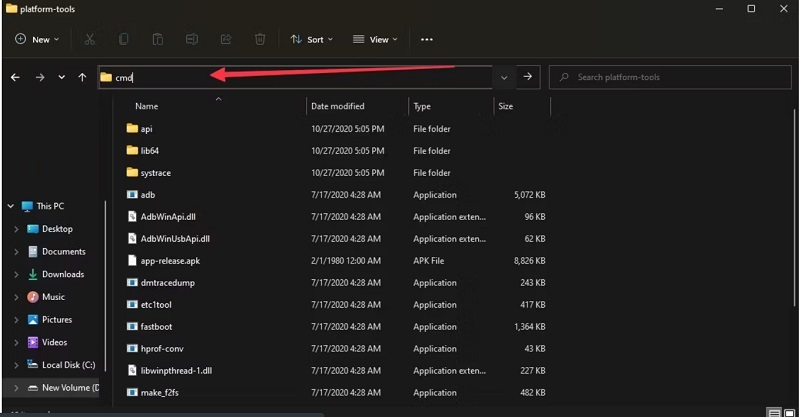
Bước 8: Chạy lệnh ./adb devices trong cửa sổ Terminal để đảm bảo công cụ Android Debug Bridge được kết nối với điện thoại của bạn. Lúc này, số sê-ri duy nhất cho điện thoại của bạn sẽ xuất hiện khi bạn chạy lệnh.
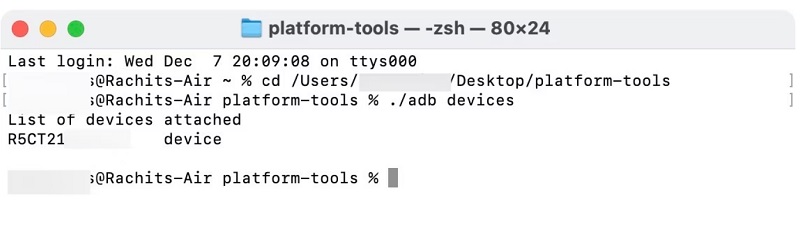
Bước 9: Nhập ./adb shell rồi nhấn Enter để chạy nó.
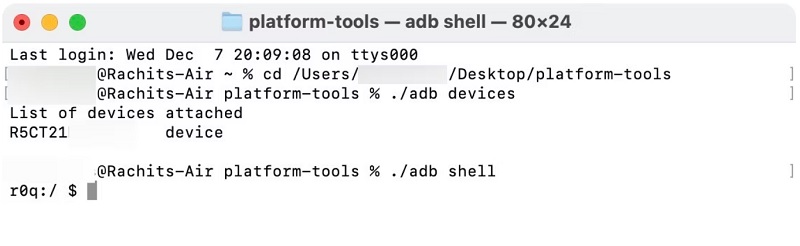
Bước 10: Để hiển thị danh sách tất cả các ứng dụng Samsung đã được cài đặt trên điện thoại của bạn, bạn hãy chạy pm list packages | grep 'samsung'.
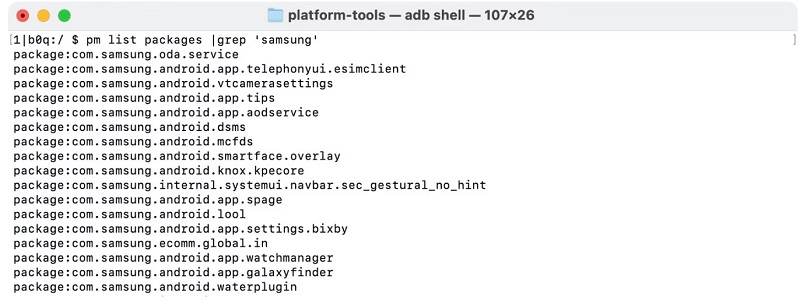
Bước 11: Để xóa một ứng dụng khỏi danh sách, bạn hãy tìm tên gói của nó. Ngoài ra, cạn có thể cài đặt ứng dụng như Package Name Viewer 2.0 để tìm tên gói ứng dụng mà bạn muốn gỡ cài đặt.
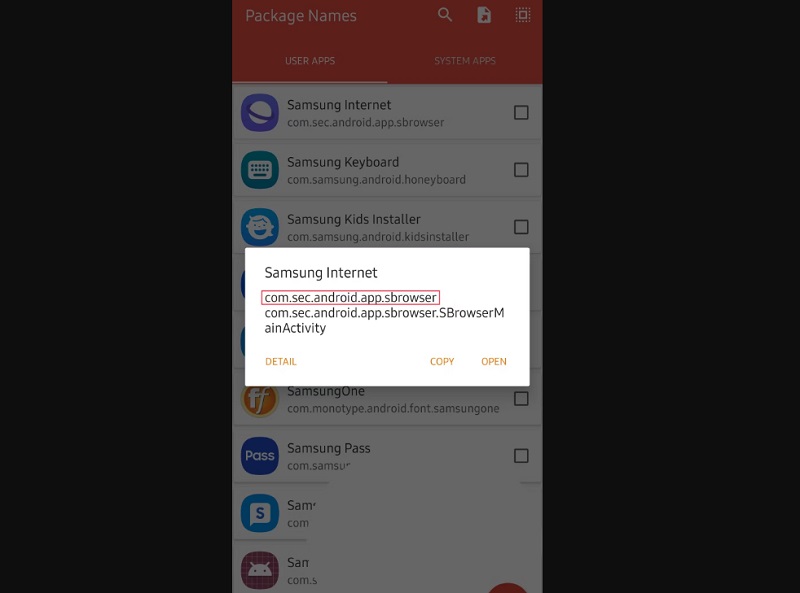
Bước 12: Sau khi bạn biết tên gói ứng dụng, hãy chạy lệnh pm uninstall -k -user 0 PackageName để cài đặt ứng dụng. Thay thế PackageName bằng tên thật của gói ứng dụng.
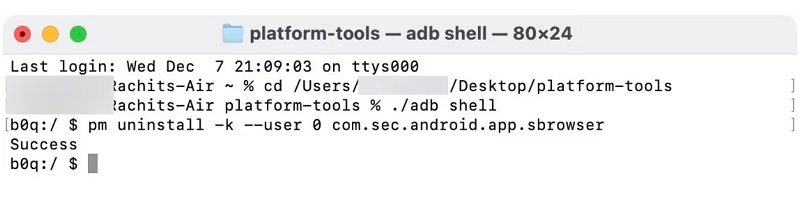
Với những thông tin trên, hy vọng bạn đã biết được cách xóa hoặc tắt ứng dụng Samsung trên điện thoại hiệu quả, để nâng cao sự trải nghiệm khi sử dụng thiết bị nhé!
MUA NGAY ĐIỆN THOẠI CHÍNH HÃNG TẠI MT SMART
MUA NGAY ĐIỆN THOẠI SAMSUNG CHÍNH HÃNG TẠI MT SMART
MUA NGAY PHỤ KIỆN CHÍNH HÃNG TẠI MT SMART


